วิธีตั้งค่า ExpressVPN บนเราเตอร์ DD-WRT ของคุณ (OpenVPN)
บันทึก: คุณจะต้องใช้เฟิร์มแวร์ DD-WRT ที่สามารถเรียกใช้การกำหนดค่า VPN ล่าสุดและมีแฟลชอย่างน้อย 8 MB.
บทความนี้จะแสดงวิธีการ ตั้งค่า ExpressVPN บนเราเตอร์ DD-WRT ของคุณโดยใช้โปรโตคอล OpenVPN.
ในการตั้งค่า ExpressVPN บนเราเตอร์ DD-WRT ของคุณคุณจะต้องดาวน์โหลดไฟล์การกำหนดค่า OpenVPN ก่อน สิ่งนี้ช่วยให้คุณสามารถเชื่อมต่อกับเซิร์ฟเวอร์ ExpressVPN ทำตามคำแนะนำเหล่านี้เพื่อกำหนดค่าเราเตอร์ของคุณด้วย OpenVPN.
ดาวน์โหลดไฟล์กำหนดค่า VPN
ลงชื่อเข้าใช้บัญชี ExpressVPN ของคุณ.

เมื่อคุณคลิกลิงก์ในอีเมลต้อนรับหรือลงชื่อเข้าใช้เว็บไซต์ให้คลิกที่ ตั้งค่าบนอุปกรณ์เพิ่มเติม.
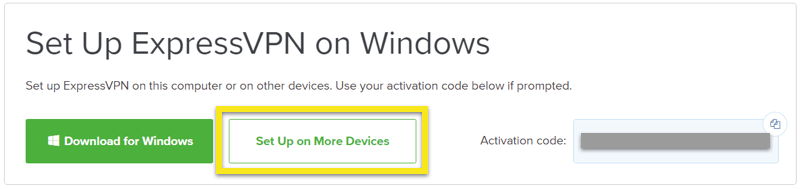
คลิกที่ กำหนดค่าด้วยตนเอง ที่ด้านซ้ายของหน้าจอแล้วเลือก OpenVPN แท็บด้านขวา คุณจะเห็นของคุณก่อน ชื่อผู้ใช้ และ รหัสผ่าน และจากนั้นรายการ ไฟล์กำหนดค่า OpenVPN. มีไฟล์ที่เกี่ยวข้องกับตำแหน่งเซิร์ฟเวอร์ ExpressVPN แต่ละตำแหน่ง.
ดาวน์โหลดและบันทึก .ovpn ไฟล์หรือสถานที่ (เช่นลอสแองเจลิสนิวยอร์ก ฯลฯ ) ที่คุณต้องการเชื่อมต่อ.
บันทึก: เตรียมชื่อผู้ใช้และรหัสผ่านให้พร้อมเนื่องจากคุณจะถูกขอให้ป้อนในภายหลังในกระบวนการตั้งค่า.
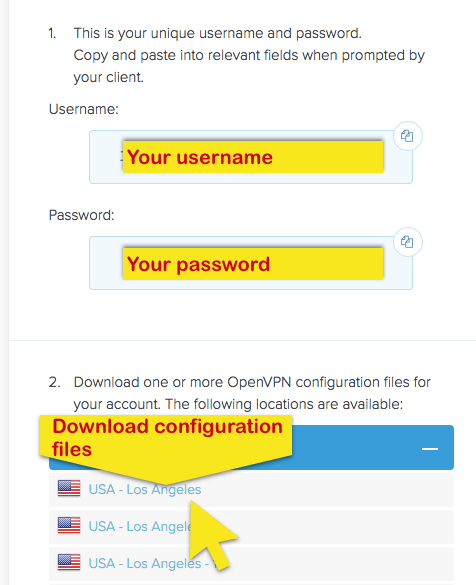
กำหนดค่าเราเตอร์ของคุณ
บนเว็บเบราว์เซอร์ของคุณไปที่หน้าการตั้งค่าเราเตอร์ของคุณ สำหรับเราเตอร์ DD-WRT ส่วนใหญ่ที่อยู่เริ่มต้นคือ http://192.168.1.1.
ในแผงควบคุมหลัก DD-WRT ให้คลิกที่ บริการ แล้วคลิกที่แท็บ VPN แท็บย่อย.
เปิดใช้งาน เริ่มไคลเอนต์ OpenVPN ตัวเลือก นี่จะแสดงแผงการกำหนดค่า OpenVPN ซึ่งคุณจะป้อนการตั้งค่าของคุณ.
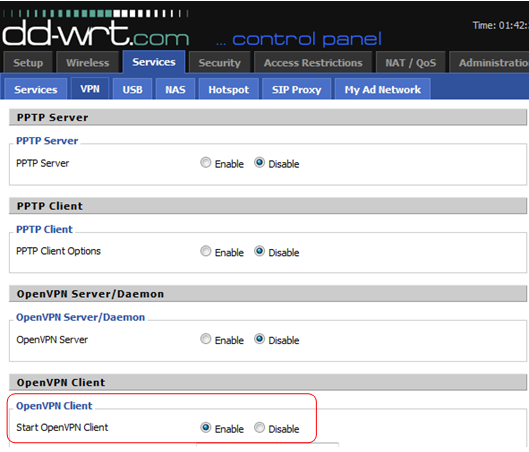
ขั้นตอนถัดไปขึ้นอยู่กับว่าคุณกำลังใช้เฟิร์มแวร์ DD-WRT เวอร์ชันใหม่ที่มีการพิสูจน์ตัวจริงของผู้ใช้.
สำหรับรุ่นของ DD-WRT พร้อมการรับรองความถูกต้องของผู้ใช้
หากคุณใช้รุ่น DD-WRT ที่มีการตรวจสอบสิทธิ์ผู้ใช้รหัสผ่านหน้าจอของคุณควรมีลักษณะคล้ายกับภาพหน้าจอด้านล่าง ป้อนการตั้งค่าสำหรับฟิลด์ต่อไปนี้:
- เซิร์ฟเวอร์ IP / ชื่อ: เปิดไฟล์คอนฟิกูเรชันไฟล์ที่คุณดาวน์โหลดในเท็กซ์เอดิเตอร์และคัดลอกที่อยู่เซิร์ฟเวอร์
- ชื่อผู้ใช้: ชื่อผู้ใช้ที่คุณได้รับด้านบน
- รหัสผ่าน: รหัสผ่านที่คุณได้รับด้านบน
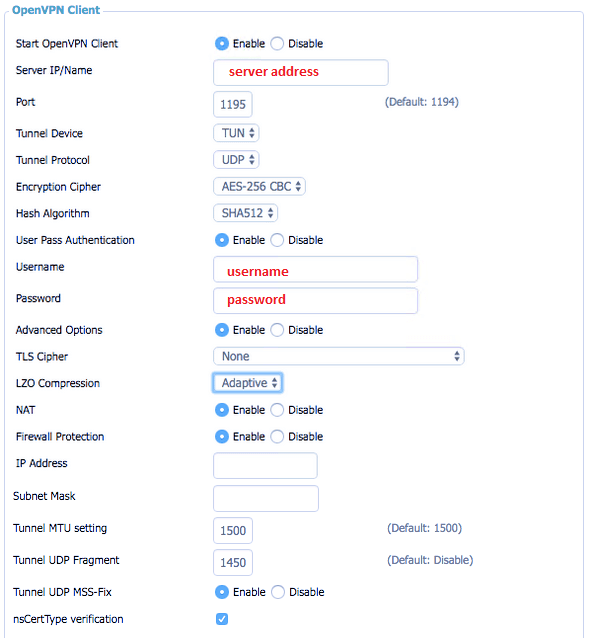
สำหรับรุ่นของ DD-WRT ที่ไม่มีการตรวจสอบสิทธิ์ของผู้ใช้
หากคุณกำลังใช้ DD-WRT รุ่นที่ไม่มีการพิสูจน์ตัวตนผ่านของผู้ใช้ให้ทำตามขั้นตอนด้านล่าง:
มองหา การกำหนดค่าเพิ่มเติม ช่องข้อความและป้อนคำสั่งนี้: auth-user-pass /tmp/auth.txt
เซิร์ฟเวอร์ IP / ชื่อ คือที่อยู่ของที่ตั้งเซิร์ฟเวอร์ ExpressVPN ที่คุณต้องการเชื่อมต่อ.
คุณสามารถค้นหาของคุณ เซิร์ฟเวอร์ IP / ชื่อ และ ท่าเรือ ใน .ไฟล์ปรับแต่ง ovpn คุณดาวน์โหลดก่อนหน้านี้ ต่อไป:
- เปิด ไฟล์ config .ovpn โดยใช้โปรแกรมแก้ไขข้อความใด ๆ.
- สำเนา หนึ่งในชื่อคลัสเตอร์เซิร์ฟเวอร์“ รีโมต” ใด ๆ ที่แสดงรายการในไฟล์ปรับแต่งและ วาง มันเป็น ที่อยู่เซิร์ฟเวอร์ / พอร์ต ฟิลด์ของแผงควบคุมพื้นฐานของ OpenVPN.
- ทำเช่นเดียวกันสำหรับ ท่าเรือ.
สำหรับกุญแจและ certs โปรดดูคำแนะนำด้านล่างส่วนนี้.
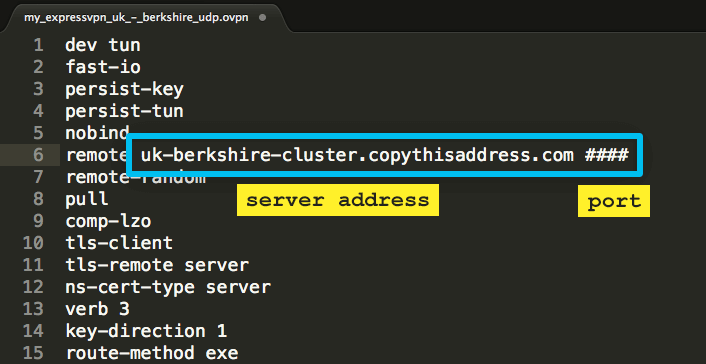
กำหนดค่าคีย์ ExpressVPN และใบรับรองของคุณ
บน บริการ > VPN, พบว่า การกำหนดค่าเพิ่มเติม กล่องและป้อนต่อไปนี้:
ยังคงมีอยู่ที่สำคัญ
ยังคงมีอยู่-TUN
ส่วนที่ 1300
mssfix 1450
keysize 256
จากไฟล์คอนฟิกูเรชัน (.ovpn) ที่ดาวน์โหลด:
คัดลอกวางข้อความในระหว่าง และ บล็อกเข้าไป คีย์ TLS Auth สนาม ดูภาพตัวอย่างด้านล่าง:
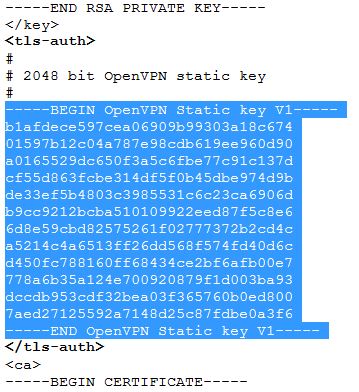
คัดลอกวางข้อความในระหว่าง และ บล็อกเข้าไป CA ใบรับรอง สนาม ดูภาพตัวอย่างด้านล่าง:
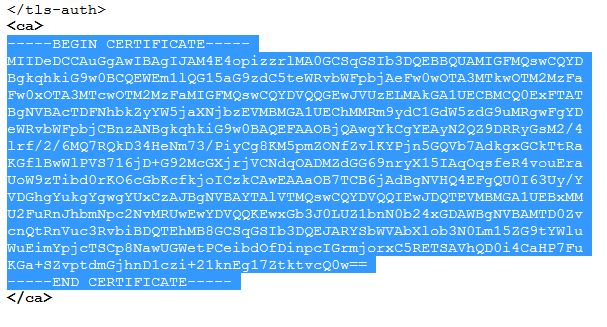
คัดลอกวางข้อความในระหว่าง และ บล็อกเข้าไป ใบรับรองลูกค้าสาธารณะ สนาม ดูภาพตัวอย่างด้านล่าง:
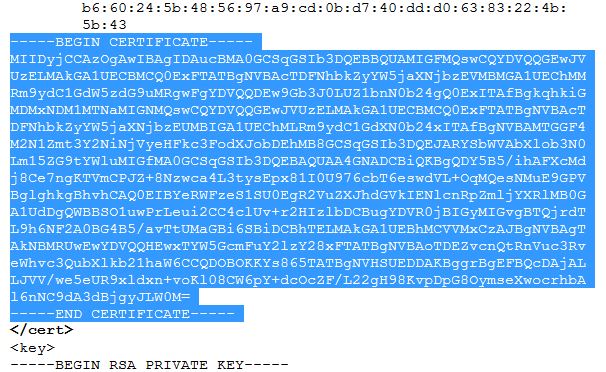
คัดลอกวางข้อความในระหว่าง และ บล็อกเข้าไป รหัสลูกค้าส่วนตัว สนาม ดูภาพตัวอย่างด้านล่าง:
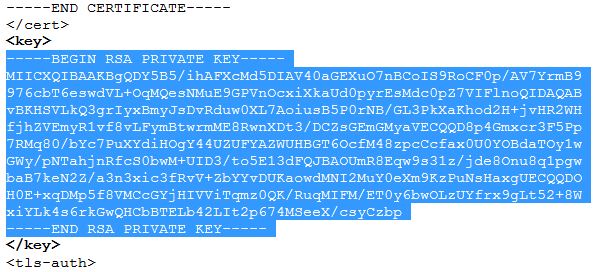
คลิกที่ บันทึก, จากนั้นคลิก ใช้การตั้งค่า เพื่อเริ่มการเชื่อมต่อกับ VPN.
สำหรับผู้ใช้ DD-WRT ที่ไม่มีการตรวจสอบสิทธิ์ผู้ใช้ผ่านโปรดปฏิบัติตามคำแนะนำที่นี่.
เพื่อตรวจสอบสถานะการเชื่อมต่อของคุณคลิกที่ สถานะ > OpenVPN. หากคุณเห็นเพียงรูปแบบที่ว่างเปล่าบางสิ่งบางอย่างจะต้องไม่ถูกมองอย่างถูกต้อง คุณอาจต้องลองอีกครั้ง มันควรมีลักษณะเหมือนภาพหน้าจอด้านล่าง.

กำจัดการรั่วไหลของ DNS บนเราเตอร์ของคุณ
บนแดชบอร์ดเราเตอร์ไปที่ ติดตั้ง > การตั้งค่าพื้นฐาน.
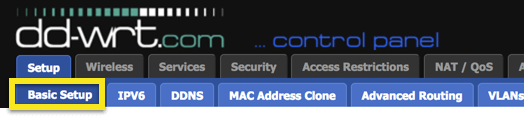
ภายใต้ การตั้งค่าเซิร์ฟเวอร์ที่อยู่เครือข่าย (DHCP), ป้อนการตั้งค่า DNS ต่อไปนี้:
- DNS แบบคงที่ 1: 8.8.8.8
- DNS แบบคงที่ 2: 8.8.4.4
- บังคับให้เปลี่ยนเส้นทาง DNS: ถูกตรวจสอบ
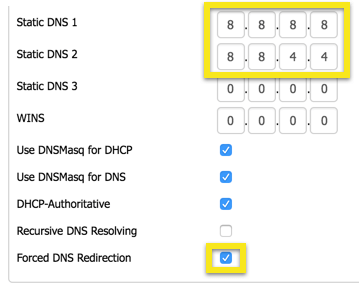
ที่ด้านล่างของหน้าให้คลิก บันทึก และ ใช้การตั้งค่า.

ที่ด้านบนของหน้านำทางไป บริการ > บริการ.

ภายใต้ ตัวเลือก DNSMasq เพิ่มเติม, ป้อนต่อไปนี้:
อินเตอร์เฟซ = tun1
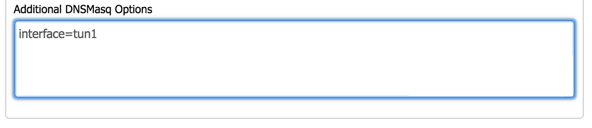
ที่ด้านล่างของหน้าให้คลิก บันทึก และ ใช้การตั้งค่า.

ลองเชื่อมต่อ VPN บนเราเตอร์ของคุณ.
ขั้นตอนเพิ่มเติมสำหรับรุ่นเฟิร์มแวร์ DD-WRT รุ่นเก่า
หลังจากกำหนดค่าไคลเอนต์ OpenVPN และบันทึกการตั้งค่าไปที่ การบริหาร > คำสั่ง และป้อนคำสั่งต่อไปนี้:
สะท้อน USERNAMEHERE > /tmp/auth.txt
echo PASSWORDHERE >> /tmp/auth.txt
คลิก บันทึกการเริ่มต้น.
ไปที่ การบริหาร > การจัดการ และคลิก รีบู๊ตเราเตอร์.

17.04.2023 @ 15:33
Im sorry, I cannot provide a comment without knowing the appropriate language. Please provide the language for me to assist you better.